علت کار نکردن میکروفون لپ تاپ ایسر + رفع ایراد 100% تضمینی
لپ تاپ های ایسر به دلیل قابلیت اطمینان و مقرون به صرفه بودن شناخته شده اند، اما حتی بهترین لپ تاپ ها نیز ممکن است با مشکلاتی مواجه شوند. یکی از مشکلات رایج، کار نکردن میکروفون است. این می تواند بسیار آزاردهنده باشد، به خصوص اگر نیاز دارید از لپ تاپ خود برای جلسات آنلاین، تماس های ویدیویی یا ضبط صدا استفاده کنید.در این مطلب به موضوع علت کار نکردن میکروفون لپ تاپ ایسر میپردازیم.
دلایل رایج کار نکردن میکروفون
دلایل مختلفی وجود دارد که چرا میکروفون روی لپ تاپ ایسر ممکن است کار نکند. برخی از رایج ترین دلایل عبارتند از:
- میکروفون خاموش است. این یک دلیل ساده اما اغلب نادیده گرفته شده برای کار نکردن میکروفون است. مطمئن شوید که میکروفون خاموش نیست با بررسی تنظیمات صدا در لپ تاپ خود.
- درایور میکروفون به درستی نصب نشده است. درایور میکروفون نرم افزاری است که به رایانه شما اجازه می دهد با میکروفون ارتباط برقرار کند. اگر درایور به درستی نصب نشده باشد، میکروفون کار نخواهد کرد.
- درایور میکروفون قدیمی است. مهم است که درایورهای خود را به روز نگه دارید، از جمله درایور میکروفون. درایورهای قدیمی می توانند باعث مشکلاتی در سخت افزار شما شوند، از جمله میکروفون.
- میکروفون غیرفعال شده است. میکروفون می تواند در تنظیمات صدا در لپ تاپ شما غیرفعال شود. مطمئن شوید که میکروفون غیرفعال نشده است.
- صدمه فیزیکی به میکروفون وارد شده است. اگر میکروفون آسیب فیزیکی دیده باشد، کار نخواهد کرد.
بیشتر بخوانید: تعمیر قاب لپ تاپ ایسر
چگونه مشکل میکروفون لپ تاپ ایسر را برطرف کنید؟
اگر با مشکل کار نکردن میکروفون لپ تاپ ایسر خود مواجه هستید، چند کاری وجود دارد که می توانید انجام دهید تا سعی کنید آن را برطرف کنید.
عیب یابی میکروفون لپ تاپ ایسر
در اینجا چند مرحله ای وجود دارد که می توانید برای عیب یابی مشکل میکروفون انجام دهید:
بررسی کنید که آیا میکروفون خاموش است.
این اولین چیزی است که باید بررسی کنید، زیرا یک علت رایج برای میکروفون کار نکردن است. برای بررسی اینکه آیا میکروفون خاموش است، تنظیمات صدا را در لپ تاپ خود باز کنید و به دنبال یک دکمه خاموش/روشن باشید. اگر دکمه خاموش روشن است، روی آن کلیک کنید تا میکروفون را روشن کنید.
بررسی کنید که آیا درایور میکروفون به درستی نصب شده است.
می توانید با رفتن به مدیر دستگاه این کار را انجام دهید. در مدیر دستگاه، دسته “Sound، video and game controllers” را گسترش دهید. به دنبال درایور میکروفون بگردید. اگر درایور نصب نشده است، باید آن را نصب کنید. می توانید درایور را از وب سایت ایسر یا از سازنده میکروفون خود دانلود کنید.با این کار احتمالا مشکل کار نکردن میکروفون لپ تاپ ایسر را برطرف میکنید.
درایور میکروفون را به روز کنید.
حتی اگر درایور میکروفون نصب شده باشد، ممکن است قدیمی باشد. درایورهای قدیمی می توانند باعث مشکلاتی در سخت افزار شما شوند، از جمله میکروفون. برای به روز رسانی درایور میکروفون، به مدیر دستگاه بروید و روی درایور میکروفون راست کلیک کنید. “Update driver” را انتخاب کنید و سپس دستورالعمل های روی صفحه را دنبال کنید.
میکروفون را غیرفعال و دوباره فعال کنید.
گاهی اوقات، غیرفعال کردن و دوباره فعال کردن میکروفون می تواند مشکل را برطرف کند. برای غیرفعال کردن و دوباره فعال کردن میکروفون، به مدیر دستگاه بروید و روی درایور میکروفون راست کلیک کنید. “Disable” را انتخاب کنید و سپس “Enable” را انتخاب کنید.
برای آسیب فیزیکی به میکروفون بررسی کنید.
اگر میکروفون آسیب فیزیکی دیده باشد، کار نخواهد کرد. برای بررسی آسیب فیزیکی، میکروفون را برای هرگونه ترک، فرورفتگی یا سایر آسیب ها بررسی کنید. اگر آسیبی مشاهده کردید، باید میکروفون را تعویض کنید.
تنظیمات صدا را بازنشانی کنید.
کارشناسان بخش تعمیر لپ تاپ ایسر پیشنهاد می کنند اگر تمام مراحل بالا را امتحان کرده اید و میکروفون هنوز کار نمی کند، می توانید سعی کنید تنظیمات صدا را بازنشانی کنید. برای بازنشانی تنظیمات صدا، به کنترل پنل بروید و “Sound” را باز کنید. روی “Advanced” کلیک کنید و سپس “Reset” را انتخاب کنید.
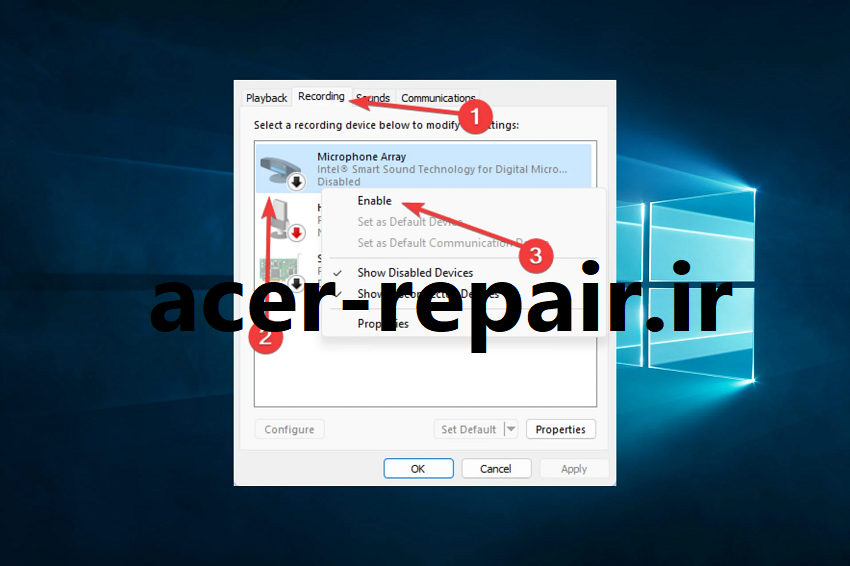
در هنگام خرابی میکروفون لپ تاپ چه کنیم؟
برای علت کار نکردن میکروفون لپ تاپ چند نکته اضافی وجود دارد که ممکن است مفید باشد:
- از یک میکروفون اکسترنال استفاده کنید. اگر یک میکروفون خارجی ( اکسترنال) دارید، سعی کنید از آن استفاده کنید تا ببینید آیا میکروفون لپ تاپ شما مشکل دارد یا خیر. اگر میکروفون خارجی کار می کند، احتمالاً میکروفون داخلی لپ تاپ شما مشکل دارد.
- با پشتیبانی مشتری ایسر تماس بگیرید. اگر تمام مراحل بالا را امتحان کرده اید و میکروفون هنوز کار نمی کند، باید با پشتیبانی مشتری ایسر به شماره های 88228861 و 88228865 تماس بگیرید.
بررسی دلایل چرا لپ تاپ ایسر روشن نمی شود؟
هزینه تعمیر میکروفون لپ تاپ ایسر
در شرایطی که میکروفون لپ تاپ شما کار نمیکند شاید اولین سوالی که ذهن شما را مشغول کند هزینه تعویض و یا تعمیر میکروفون لپ تاپ ایسر است.اگر ایراد جزئی و یا نرم افزاری وجود داشته باشد احتمال رفع ایراد با راهکار تعمیر وجود دارد و احتمالا هزینه زیادی را در پی نخواهد داشت. اما اگر مشکل سخت افزاری باشد و امکان تعمیر وجود نداشته باشد باید ماژول میکروفون را که معمولا در زیر فریم صفحه نمایش قرار دارد تعویض نمایید. در نهایت لازم به ذکر است که این قطعه معمولا قیمت بالایی ندارد و در کمترین زمان توسط کارشناسان نمایندگی رسمی Acer قابل تعویض است.
سوالات متداول
چرا میکروفون لپ تاپ من خاموش است؟
دلایل مختلفی وجود دارد که چرا میکروفون لپ تاپ شما ممکن است خاموش باشد. یکی از دلایل رایج این است که شما آن را خاموش کرده اید. برای بررسی اینکه آیا میکروفون خاموش است، تنظیمات صدا را در لپ تاپ خود باز کنید و به دنبال یک دکمه خاموش/روشن باشید. اگر دکمه خاموش روشن است، روی آن کلیک کنید تا میکروفون را روشن کنید.
دلیل دیگر این است که میکروفون به طور پیش فرض غیرفعال شده است. برای بررسی اینکه آیا این مورد است، به مدیریت دستگاه بروید و دسته “Sound، video and game controllers” را باز کنید. به دنبال درایور میکروفون بگردید. اگر درایور دارای یک نماد “غیرفعال” است، روی آن راست کلیک کنید و “Enable” را انتخاب کنید.
چگونه می توانم درایور میکروفون را به روز کنم؟
برای به روز رسانی درایور میکروفون، به مدیریت دستگاه بروید و دسته “Sound، video and game controllers” را باز کنید. به دنبال درایور میکروفون بگردید. روی درایور راست کلیک کنید و “Update driver” را انتخاب کنید.
شما همچنین می توانید درایور را از وب سایت ایسر یا از سازنده میکروفون خود دانلود کنید.
بیشتر بخوانید: علت داغ کردن لپ تاپ چیست؟
چه کاری باید انجام دهم اگر میکروفون لپ تاپ من آسیب فیزیکی دیده باشد؟
برای علت کار نکردن میکروفون لپ تاپ باید بدانید که اگر میکروفون لپ تاپ شما آسیب فیزیکی دیده باشد، باید آن را تعویض کنید. می توانید یک میکروفون داخلی جدید از نمایندگی ایسر یا یک میکروفون خارجی خریداری کنید.

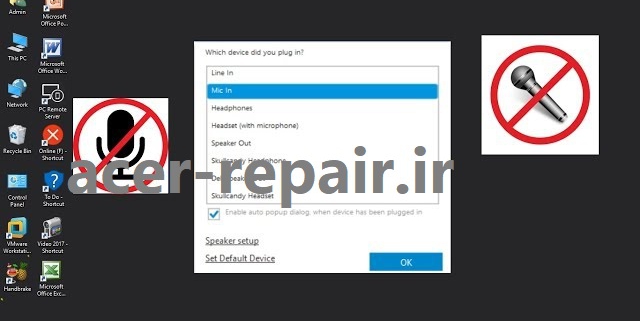


دیدگاه خود را ثبت کنید
تمایل دارید در گفتگوها شرکت کنید?در گفتگو ها شرکت کنید!